Neste manual iremos te mostrar como emitir nota fiscal de venda de produtos no BLING ou TIRA NOTA (Versão gratuita), Siga os passos abaixo, se você for cliente Neohube peça seus dados de acesso e emissão para nosso atendimento, caso contrário o cadastro no sistema já deve ter sido realizado anteriormente, assim como o credenciamento para emitir NFE no seu estado.
Clique em Vendas > Notas Fiscais
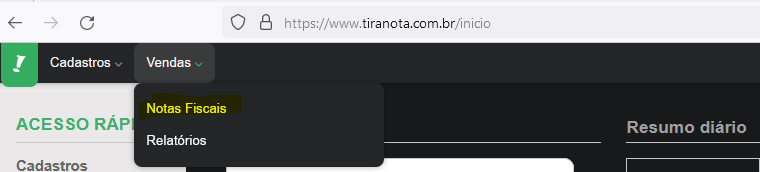
Agora você deve clicar em incluir nota fiscal
⚠️ Se o botão não aparecer você deve apagar a nota fiscal existente para emitir uma nova, esta é uma limitação do modo gratuito que pode ser evitada assinando o sistema de forma paga. SALVE O PDF DA NOTA ANTES DE EXCLUIR.

Selecione a natureza da operação que melhor descreve a venda, em caso de dúvidas fale com sua contabilidade

Venda de mercadoria: Revenda a cliente CPF ou CNPJ que tenha IE (Inscrição estadual)
Venda de mercadoria a não contribuinte: Revenda a cliente CPF ou CNPJ que tenha IE (Inscrição estadual)
Venda de mercadoria com ST: Revenda de produtos com subistiuição tributária de ICMS.
Venda de produção: Venda de produtos feitos por você a cliente CPF ou CNPJ que tenha IE (Inscrição estadual)
Venda de produção a não contribuinte: Venda de produtos feitos por você a cliente CPF ou CNPJ que NÃO tenha IE (Inscrição estadual)
Venda de produção com ST: Venda de produtos feitos por você com subistiuição tributária de ICMS.Pesquise o cliente ou clique em cadastrar novo cliente após digitar o nome dele

Se seu cliente for CNPJ, veja se ele tem IE pesquisando o CNPJ no SINTEGRA.Agora pesquise o produto, caso ele seja novo, ao preencher os campos e dar enter ou clicar fora ele será incluido em modo de cadastro.
Agora clique no simbulo da caneta/lapis para digitar os dados adicionais do produto.

Preencha na aba Dados do item o NCM, Nomenclatura Comum do Mercosul. Este código é um código padrão para cada tipo de produto no Brasil, verifique com sua contabilidade.

Você pode pesquisar NCMs aqui, e também neste momento pode alterar quantidade e valor unitário do produto.Altere outros dados que desejar ou informe, como por exemplo informações complementares, como número do pedido, etc

Agora clique em salvar a nota fiscal no topo da tela.

Agora você deve transmitir a nota fiscal para o governo clicando nos três pontos ao final do cadastro salvo, em seguida clique em “Enviar nota fiscal”

Confirme o envio clicando em Enviar nota fiscal

Sua nota foi emitida, agora basta Imprimir/Salvar o DANFE, que é a nota fiscal no formato PDF.


Você também pode pedir o sistema para enviar a nota fiscal para o email do cliente, mas lembre-se o envio fisíco do produto deve ser feito com a nota fiscal junto ao produto.

Para cancelar uma nota fiscal, você deve clicar em Cancelar NF-e nos três pontos de menu ao final da nota fiscal.

⚠️Lembre-se: Se você usa a versão gratuita do sistema de notas, deverá clicar em excluir nota fiscal (não cancele a nota) antes de emitir a próxima.
A versão gratuita não é aconselhada para empresas que não sejam MEI.
Se você tiver alguma dúvida fale com o atendimento da Neohube clicando aqui ou envie sua dúvida para nosso emai.

